Capelli rock? Dai un'occhiata. Pantaloni di pelle? Dai un'occhiata. Abilità della chitarra aerea? Dai un'occhiata. Spostati su Rover e lascia che i nerd musicali di CNET.com.au ti mostrino come impostare un semplice ambiente di registrazione casalingo con GarageBand.
- Che attrezzatura?
- Configurazione hardware
- Ambiente di registrazione
- Iniziare
- Strumenti di registrazione
- Modifica e miscelazione
- Esporta il tuo lavoro
L'impostazione del proprio ambiente di registrazione digitale era un'area abbastanza specializzata solo poco tempo fa. L'hardware era costoso, il software era difficile da apprendere per i principianti o gli appassionati, e gli strumenti di registrazione in un formato digitale erano ingombranti. Con il software recente, l'hardware e la tecnologia plug and play, il lavoro è molto, molto più semplice.
In questo tutorial utilizzeremo GarageBand di Apple per registrare una varietà di strumenti da mixare ed esportare. Questo software è gratuito con ogni nuovo Mac (al momento della scrittura) e offre agli utenti una facile introduzione alla produzione di musica digitale. Lo svantaggio per i proprietari di Windows è che GarageBand funziona solo su Mac OS X.
Se utilizzi Windows, alcune alternative a GarageBand con funzionalità simili includono:
Band-in-a-Box | Sonar Home Studio | Acid Studio di Sony | Sequel di SteinbergChe attrezzatura ti serve?
La tua attrezzatura varierà a seconda del tipo di musica che vorresti suonare e registrare. Esistono tre modi per importare musica in GarageBand. Fuori dagli schemi GarageBand viene fornito con centinaia di loop per chitarra, piano, batteria e basso. Apple vende Jam Pack che può aumentare la quantità di loop che puoi usare. In secondo luogo, puoi inserire strumenti reali come chitarra, basso o microfono tramite USB o interfaccia audio. Infine, puoi creare strumenti software usando una tastiera MIDI o una tastiera Mac, anche se abbiamo trovato che usare una tastiera di computer è maldestro per questo compito.
Per questo tutorial ci concentreremo sulla registrazione di strumenti reali e presumiamo che una band stia registrando strumenti di base del rock 'n' roll come batteria, tastiera, basso, chitarra e voce.
Per fare questo avrai bisogno del seguente equipaggiamento:
- Mac con OS X Leopard con GarageBand. Migliori sono le specifiche del Mac, più veloce sarà GarageBand. Per i Mac meno recenti potrebbe essere necessario acquistare un'interfaccia audio per prevenire la latenza durante la registrazione.
- Il tuo strumento / i preferito / i. Gli strumenti elettrici possono essere registrati direttamente nel computer ma gli strumenti acustici necessitano di un microfono.
- Cavi chitarra / basso da collegare a un computer o interfaccia audio esterna
- Cavo del microfono per connettersi a un computer o interfaccia audio esterna
- Controller MIDI USB per la registrazione di tastiera / batteria (opzionale)
- Interfaccia audio (opzionale, ma preferita se si registrano più strumenti)
- Un buon set di altoparlanti o cuffie. (Facoltativo, ma preferisci ascoltare il tuo capolavoro in piena gloria.)
Configurazione hardware
Per la registrazione hobbista, ci sono due modi in cui puoi configurare il tuo Mac per iniziare a registrare il tuo capolavoro digitale. Uno è quello di inserire strumenti reali tramite USB e ingressi a livello di linea direttamente nel tuo Mac. Questo va bene per la maggior parte dei Mac più recenti e per coloro che desiderano utilizzare solo uno strumento alla volta. Se possiedi un Mac più vecchio e passi spesso da uno strumento all'altro, la seconda opzione consiste nel collegare tutti gli strumenti in un'unica interfaccia audio.
Ecco un confronto visivo dei due set-up:

Opzione 1: collegare gli strumenti
direttamente nel Mac

Opzione 2: collegare gli strumenti
tramite un'interfaccia audio
Se hai intenzione di collegare gli strumenti direttamente al tuo computer, avrai bisogno dei cavi corretti. Per chitarre, tastiere MIDI e microfoni, la tecnologia Griffin fornisce strumenti per cavi USB a un prezzo ragionevole.
Se cerchi una configurazione leggermente più professionale tramite un'interfaccia audio, ci sono diversi dispositivi là fuori. Le interfacce audio economiche sono disponibili per meno di AU $ 100, ma raccomandiamo dispositivi un po 'più costosi che faranno le basi più alcuni altri campanelli e fischietti che ti permetteranno di fare acquisizioni ed esportazioni più avanzate una volta che le tue abilità diventeranno più avanzate . Fast Track Pro di M-Audio è uno di quei dispositivi che funziona bene con GarageBand.
Impostazione del tuo ambiente di registrazione
Qualunque sia la configurazione scelta, collega i cavi pertinenti al tuo Mac. Se disponi di altoparlanti per PC o cuffie, assicurati che siano collegati ma il volume è impostato su un valore basso, ma non vuoi soffiare ancora i timpani.
Per la registrazione di input diretto, come chitarre elettriche e lettori MIDI, l'ambiente non è così importante. Tuttavia, se si registrano strumenti o voci tramite un microfono, è preferibile disporre di un ambiente silenzioso, preferibilmente isolato, per ridurre al minimo la possibilità che i rumori esterni vengano catturati nel processo di registrazione.
Iniziare con GarageBand
Ora che hai installato tutto l'hardware, è ora di avviare GarageBand. Aprire l'applicazione e fare clic su "Crea nuovo progetto musicale". Questo aprirà una finestra di dialogo che assomiglia alla figura sottostante. Scegli un nome per la tua canzone o sessione di registrazione e un tempo, una chiave e una firma. Non preoccuparti se non conosci ancora tutti questi dettagli, dato che puoi cambiarli in seguito. Clicca su "Crea".

Questo aprirà l'interfaccia di GarageBand. Se è la prima volta che giochi con GarageBand, vale la pena dedicare del tempo ad abituarsi al funzionamento dell'applicazione. Mentre tratteremo le basi in questo articolo, questo è un argomento importante, quindi se vuoi conoscere tutte le funzionalità e funzionalità, il sito Web di supporto di Apple è una grande risorsa. Per una rapida panoramica vedere la mappa visiva di seguito:

Di default ci sarà una traccia chiamata "Grand Piano" sullo schermo quando si avvia GarageBand per la prima volta. Se hai una tastiera USB MIDI collegata, fai clic su Finestra -> Tastiera, altrimenti puoi utilizzare la tastiera del Mac come tastiera musicale facendo clic su Finestra -> Tastiera musicale. Ciò richiederà una tastiera sullo schermo e ti permetterà di iniziare a suonare e sentire i suoni dalla tastiera USB MIDI.
Per suonare un diverso tipo di strumento software, fai semplicemente doppio clic sull'icona Grand Piano e scegli un altro strumento. Fuori dagli schemi ci sono più di 100 strumenti tra cui scegliere con la possibilità di migliaia di suoni diversi. Se ciò non bastasse, ci sono Jam Pack disponibili da Apple per circa AU $ 150 per confezione.
Una volta che hai il suono, il riff o la melodia che ti piace è il momento di registrare. Prima di correre a premere il pulsante di registrazione, è possibile fare un conteggio facendo clic su Controllo -> Conteggio. Ora, premi il grande pulsante rosso per avviare la registrazione dello strumento software. In questa fase, non è importante giocare perfettamente, uno dei vantaggi di GarageBand è che puoi creare loop o riff e mixare il tuo lavoro in un secondo momento.
Congratulazioni, ora puoi registrare suoni di strumenti software sul tuo Mac.
- Che attrezzatura?
- Configurazione hardware
- Ambiente di registrazione
- Iniziare
- Strumenti di registrazione
- Modifica e miscelazione
- Esporta il tuo lavoro
Registrazione di strumenti reali
Ora proveremo a catturare e registrare da uno strumento reale. Prendi l'ascia o il microfono e assicurati che le connessioni siano configurate correttamente e pronte per l'uso. In caso di dubbi, verificare le impostazioni raccomandate menzionate in precedenza o le istruzioni fornite dal fornitore dell'hardware dell'interfaccia audio o dei cavi USB.
Sul lato sinistro di GarageBand c'è un'icona con il segno più. Clicca su questo per creare una nuova traccia. Apparirà un prompt che ti darà due opzioni; creare una traccia di strumenti software o creare una traccia di strumenti reali. Fai clic sul pulsante di opzione accanto a Real Instrument Track e fai clic su "Crea".

Questo creerà una nuova traccia in GarageBand. Sul lato destro apparirà un prompt chiamato "Track Info". Seleziona il tipo di strumento che hai collegato al tuo Mac. Per riprodurre e ascoltare il tuo strumento assicurati di aver cliccato su "monitor attivo" dall'elenco a discesa.
Per accordare la chitarra o il basso seleziona la traccia instrument in GarageBand. Fare clic su Control -> Show Tuner in LCD e riprodurre una nota. Metti a punto il tuo strumento come desideri.

A questo punto puoi iniziare a suonare il tuo strumento e ascoltare te stesso attraverso gli altoparlanti del computer. Con il monitor acceso puoi modificare gli effetti facendo clic sulla scheda "Dettagli". Qui puoi cambiare il suono del tuo strumento selezionando diverse impostazioni di amp, eco, riverbero, compressore e gate. Se sei un chitarrista o un bassista, è come avere un pedale multieffetto, il che è molto divertente da giocare. Se ti manca talento musicale, prova a utilizzare un amplificatore di distorsione: è un modo semplice per rendere la musica sana e dura senza le migliaia di ore di pratica necessarie per padroneggiare una chitarra o un basso.
Suggerimento giusto:
Se c'è un considerevole ritardo tra la riproduzione di uno strumento e il suono che esce dagli altoparlanti, prova a liberare le risorse di sistema del tuo Mac chiudendo le applicazioni che non ti servono.
Avendo trovato il tuo groove, registrare uno strumento reale è lo stesso dello strumento software. È sufficiente consentire il conteggio e premere il pulsante rosso per avviare la registrazione. Se aiuta, GarageBand ha un metronomo integrato che ti aiuta a mantenere il tempo. Fare clic su Controllo -> Metronome per abilitarlo o disabilitarlo.
Se stai cercando di avere una jam session con compagni di gruppo per registrare voci, chitarra, basso e batteria insieme, GarageBand può registrare fino a otto strumenti reali allo stesso tempo. Per fare ciò, fai semplicemente clic sul pulsante Abilita registrazione accanto a ogni traccia che hai impostato. Per fare ciò avrete bisogno di un'interfaccia audio con canali di input per ogni strumento.
Modifica e mixaggio
Una volta che hai aggiunto tracce, loop, riff e vari hook in GarageBand, potresti volerli organizzare in una canzone. La base per organizzare la tua musica in GarageBand ruota attorno a "regioni". Diversi tipi di regioni appariranno in modo diverso sulla timeline di GarageBand:
- Le regioni blu sono veri strumenti creati da loop
- Le regioni viola sono strumenti reali che hai registrato
- Le regioni verdi sono strumenti software da registrazioni e loop
- Le regioni arancioni vengono importate da file audio
Queste regioni possono essere organizzate e modificate tramite trascinamento, rilascio, ridimensionamento, copia, incolla e divisione. La maggior parte di questi sono abbastanza facili da usare. Tuttavia, il compito di organizzare, modificare e mixare la tua musica varia molto a seconda dello stile della musica con cui vuoi arrivare. Ci vorrà anche del tempo per padroneggiare alcune delle funzionalità più avanzate di mixaggio e arrangiamento della tua musica.
Una delle risorse più estese per imparare ogni trucco nel libro di GarageBand è il PDF gratuito fornito tramite Apple sul suo sito web di supporto. Questa guida è degna di lettura se stai cercando di padroneggiare GarageBand.
Esporta il tuo lavoro su MP3, CD o iTunes
Una volta che sei soddisfatto del tuo successo numero uno, è ora di esportare e condividere la tua musica. Fai clic su Condividi nella barra di navigazione in alto e scegli la tua opzione di esportazione preferita e segui le istruzioni. GarageBand ti consentirà di masterizzare direttamente su un CD, spostare la tua musica nella libreria di iTunes o esportarla in MP3, AAC o CD sul disco rigido. Per salvare il tuo lavoro con la massima qualità, deseleziona la casella di compressione. Se vuoi condividere la tua musica sul Web o sull'iPod, è meglio comprimere la tua musica.

Ora che hai creato un semplice studio di registrazione casalingo con GarageBand, è facile progredire continuamente e aggiungere nuove dimensioni alla tua musica. Alla fine potresti voler investire in software e hardware più costosi, ma partire da GarageBand fornirà solide basi per la registrazione e l'editing della musica. Ma per ora, divertiti con GarageBand, e con le parole di Bon Scott "Let there be rock"!











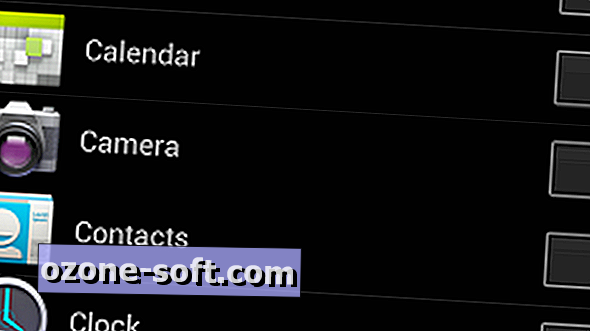

Lascia Il Tuo Commento